Mainos
Se on ikivanha riita (joka tapauksessa, joka on kaksi vuotta vanha): mikä on parempi, Facebook tai Google+? Jopa täällä MakeUseOfissa, emme voi aivan yhtä mieltä. Kollegani Erez totesi 18 kuukautta sitten Google+ ottaa Facebookin käyttöön kahdessa vuodessa Miksi Google+ ei ohita Facebookia, ei kahden vuoden kuluttua, ei koskaan [mielipide]Ennen kuin aloitan, ilmoitan vain, että en vastusta innovaatioita ja pidän todella Google+: sta, yleensä jopa enemmän kuin Facebookista. Mutta vain koska pidämme jostakin paremmasta, se ei tarkoita, että se menee ... Lue lisää (aika on melkein valmis!), minulla oli epäilykseni Miksi Google+ ei ohita Facebookia, ei kahden vuoden kuluttua, ei koskaan [mielipide]Ennen kuin aloitan, ilmoitan vain, että en vastusta innovaatioita ja pidän todella Google+: sta, yleensä jopa enemmän kuin Facebookista. Mutta vain koska pidämme jostakin paremmasta, se ei tarkoita, että se menee ... Lue lisää .
Sosiaalisten verkostojen, etenkin suurten, kuten Facebookin ja Google+: n, osalta meillä kaikilla on mielipiteemme. Joidenkin mielestä Facebook on parempi sen laajemman käyttäjäkunnan ansiosta. Toiset ajattelevat, että Google+ on parempi sen viipalointiliittymän vuoksi tai koska sen omistaa Google, jota monet pitävät vähemmän pahaa kuin Facebook.
Mutta kun työntö tulee, mikä on oikeastaan parempi sosiaalinen verkosto? Kummalla on parempi käyttöliittymä? Parempia viestivaihtoehtoja? Profiilin mukautukset? Uutisvirta? Mikä sosiaalinen verkosto todella voittaa? On aika todella vakavalle vertailulle, jonka lopussa meillä on lopullinen vastaus lopullisesti.
Käyttöliittymä
Rajapinta on yksi tärkeimmistä kohdista mitä tahansa palvelua käytettäessä. Onko kiva katsoa? Kuinka helppoa on ymmärtää? Onko usein käytettyjä ominaisuuksia saatavissa riittävästi? Katsotaanpa kuinka Facebook ja Google+ vertailevat.
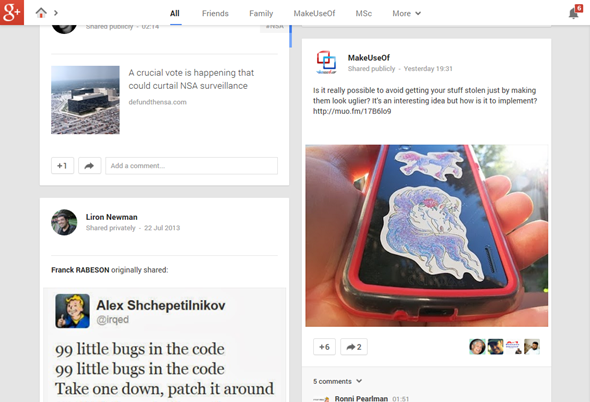
Google+ on käynyt läpi monia käyttöliittymämuutoksia sen käynnistämisestä kesäkuussa 2011, ja nykyinen on aika liukas. Uutisvirtasi on hyvin muokattavissa, sillä siinä on kaksi eri asettelua, joista voit valita, ja suodatus on helppoa piiriesi mukaan. On helppo nähdä, kuinka moni ihminen on jo antanut + 1-merkinnän tai jakanut tiettyjä viestejä, ja pienet hahmot jokaisen viestin alareunassa antavat sinulle vilkaisun kuka nämä ihmiset ovat.
Syötteesi kuvat näkyvät erikokoisina, mutta jotkut ovat erittäin suuressa muodossa, mikä antaa sinulle täyden hyödyn korkearesoluutioisista valokuvista. Videoita ja animoituja GIF-tiedostoja toistetaan suoraviivaisesti, joten sinun ei tarvitse napsauttaa ja siirtyä toiselle sivulle nähdäksesi ne.
Jokainen päivitysruutu on dynaaminen ja sillä on kaksi puolta. Napsauta päivityksen hashtagia (useimmilla niistä on nämä, koska ne lisätään oletuksena automaattisesti) tai tarkastele päivityksen aktiviteetti avattavan valikon kautta, ja ruutu käännetään, jotta näytetään liittyviä viestejä tai kaikkia päivityksen + 1-merkintöjä, kommentit jne. Tämä on hienoa, koska sen avulla voit tarkastella paljon tietoa samalla kun pysyt uutissyötteesi sivulla.
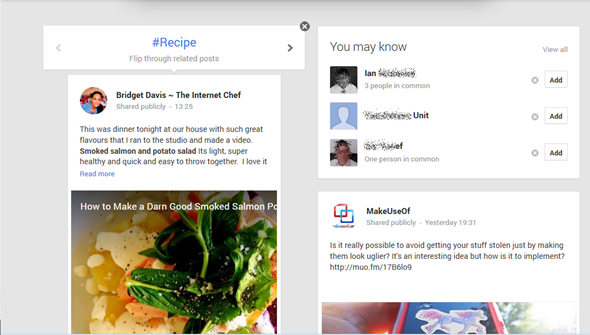
Kokoontaitettava työkalurivi näytön vasemmalla puolella antaa sinun selata verkkoa. Se on käytettävissä riippumatta siitä, kuinka pitkälle vierität, ja romahtaa automaattisesti, kun et käytä sitä, joten säästät tilaa.
Tähän liukasen käyttöliittymään verrattuna, Facebook näyttää melkein vanhentuneelta. Ei ole erilaisia asetteluvaihtoehtoja, joista valita, ja koska Facebookilla ei ole muita palveluita, joihin mainoksia voidaan sijoittaa, Facebook-mainokset ovat erittäin näkyvä uudessa syötteessäsi. Itse asiassa ne vievät melkein kolmanneksen näytöstä.
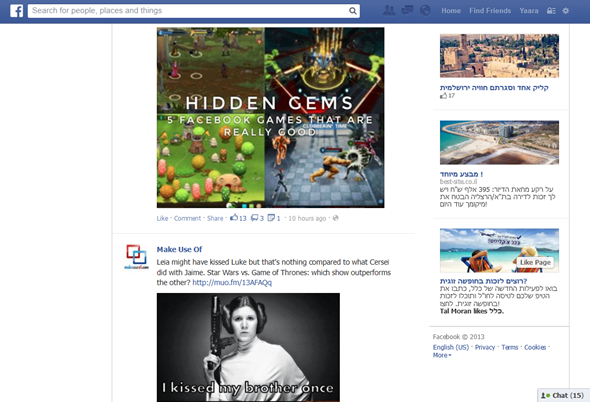
Tällä hetkellä ei ole mahdollista suodattaa uutissyötteesi nopeasti, vaikka sen pitäisi olla mukana uusi uutissyöte Ihmiset, on aika poistaa Facebook-uutissyöteOn aika päästä eroon uutissyötteestäsi. Se on enemmän häiriötekijä kuin mikään muu. Näin (ja miksi) voit poistaa sen. Lue lisää jossain vaiheessa. Kaikki mitä voit tehdä nyt, on lajittelu ”Suosituimmat tarinat” tai “Uusimmat”. Kaikki muu vaatii, että kaivaudut Facebookin vaihtoehtoihin tai käytät niitä kolmannen osapuolen suodatustyökalut Cut The Crap, Facebook: Anna minulle mitä haluan lukeaJokainen perustamisensa jälkeen olemme nähneet Facebookin muuttuvan. Ja muutos. Uudelleen, uudelleen ja uudelleen. Vaikka monet muutokset ovatkin parhaita, on yksi asia, jota nämä päivitykset eivät koskaan lisää uutisiin ... Lue lisää .
Kun tarkastellaan yksittäisiä päivityksiä, on helppo nähdä, kuinka monta tykkää, jakaa ja kommentoida kutakin viestiä on, ja joillekin viesteille voit siirtää hiiren osoittajien tykkäysten määrän yli saadaksesi täydellisen luettelon tykkäyksistä se. Kaikki kuvat ovat samankokoisia. Jos haluat saada suuremman version tai toistaa videoita, sinun täytyy napsauttaa ja siirtyä toiselle näytölle. Sama koskee hashtageja, jotka ovat uusia Facebookissa ja joita tuskin käytetään.
Jos vierität syötettä minuutin ajan, saat todennäköisesti osuman ainakin yhteen ehdotettuun viestiin tai toistuviin viittauksiin siihen, että ystäväsi pitävät jotakin tuotemerkkiä tai muuta, ja kehotat sinua pitämään siitä myös. Ne näkyvät myös oikealla puolella mainosten yläpuolella nykyisten tapahtumien sijasta.
![facebook-rajapinta-2 [7] facebook-rajapinta-2 [7]](/f/a270956660e8f2b5d748305c328f26f6.png)
Facebookin navigoinnin sivupalkki on melko täynnä, ja ollakseni rehellinen, melko hyödytön (en koskaan käytä sitä). Se on myös kiinnitetty huipulle, joten heti kun vierität alas, sinulla ei ole sitä enää pääsyä. Yläpalkki on kuitenkin tahmea ja antaa sinulle jatkuvan pääsyn asetuksiin, profiiliin, ilmoituksiin, ystäväpyyntöihin ja kuuluisa (tai surullinen) Facebook-grafiikkahaku, johon pääsemme pian, tai Facebookin vanha haku, jos et ole ottanut grafiikkahakua käyttöön vielä.
Voittaja: Google+, epäilemättä. Facebook suunnittelee uutta uutissyötettä, mutta tällä hetkellä se on jäljessä, niin yksinkertainen.
Profiili
Ensimmäinen asia, josta huomaat Google+ Profiilit on kansikuvat. He ovat valtava, mutta kummallista kyllä, suurin osa kuvasta ei näy, kun lataat profiilia. Google +: n aikaisempien kansikuvien koko oli sellainen, että useimpiin kuviin ei sovittu, joten ne antavat nyt ladata valtavia kuvia, mutta näyttävät vain alaosan, ellet vieritä ylös.
![google-profiili [5] google-profiili [5]](/f/1ad155bcec1c5fd2dd0bfb64f36a5ce3.png)
Profiilisi on jaettu eri välilehtiin: Tietoja, Viestit, Valokuvat, Videot, + 1-merkinnät ja arvostelut. Voit hallita, mitkä välilehdet näkyvät vierailijoille asetusten avulla (etsi sana “välilehdet” löytääksesi se. Lisää siitä myöhemmin). Viestit on oletusarvoinen katseluvälilehti, ja täältä voit muuttaa vain profiilikuvasi, kansikuvasi ja odottaa sitä, muuttaa nimeäsi! Ottaen huomioon Facebook-nimen fiaskot Kielletty: Mitä tapahtuu, kun Facebook ei pidä sinusta [Ominaisuus]Kun haastattelin Mark S. Zuckerberg, ajattelin olevansa viehättävä, kohtelias kaveri. Kun hän puhui, hän teki niin tyypillisesti Midwestern-vetämällä. Hän on kasvanut suuri perhe ja hänellä on ... Lue lisää olemme kuulleet siitä, että kyky muuttaa nimesi juuri niin on vaikuttava. Et voi kuitenkaan tehdä sitä liian usein, ja se muuttaa nimesi koko Google-tililläsi, joten varo.
Jos haluat muokata profiilisi loppua, siirry Tietoja-välilehteen ja napsauta mitä tahansa muokkauslinkkiä. Muokkausikkuna on välilehtiperustainen, ja sen avulla on erittäin helppo määrittää, kuka näkee profiilisi minkä osan.
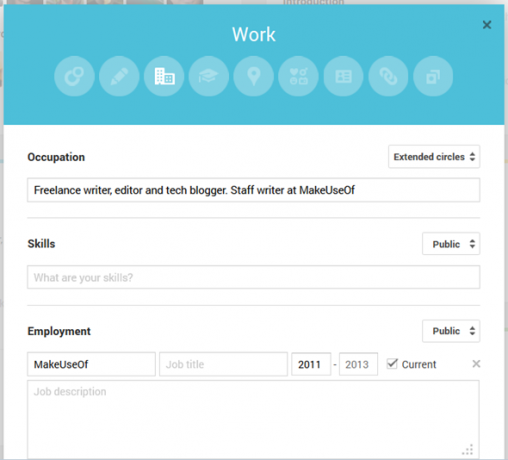
Profiiliin sisältyvät alueet ovat: Ihmiset (ihmiset, joita haluat nähdä, jotka näkevät piireissäsi olevat, jne.), Tarina (tagline, esittely, bragging-oikeudet), Work, Education, Paikat (missä olet asunut), perustiedot (sukupuoli, syntymäaika, muut nimet, parisuhde jne.), Yhteystiedot, linkit ja sovellukset (näyttääkö sovelluskortti tai ei profiili).
Facebook, kuten me kaikki tiedämme, sillä ei ole profiileja, mutta Aikatauluja. Näiden kansikuvia vieritetään myös osittain alas, mutta vain vähän, joten suurin osa kansikuvasta on todella näkyvissä. Aikajanasi on jaettu seuraaviin: Aikajana, Tietoja, Valokuvat, Ystävät ja muut. Lisää oikeastaan sisältää paljon lisää, ja siinä on esimerkiksi Tykkäykset, Paikat, TV-ohjelmat, Elokuvat, Tapahtumat, Ryhmät ja Instagram.
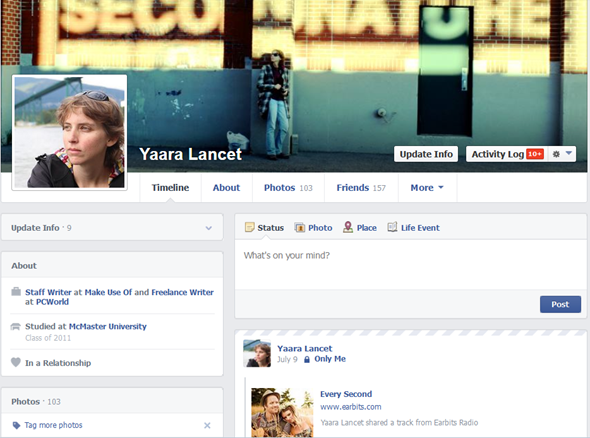
Asiat muuttuvat jonkin verran, kun aloitat vierityksen aikajanallasi. Ensinnäkin, kun ohitat vasemmalla olevat mainokset, todellinen aikajana ilmestyy yhtäkkiä, jolloin voit selata profiiliasi vuoden mukaan. Yksi työkalurivin muutos tapahtuu. Kansikuvan alla näkyvä välilehtipalkki ei ole tahmea, mutta toinen on, ja yksi sisältää a siirtyä aikajanan ja Tietoja-sivujen välillä ja nopea tapa lähettää uusi tila, valokuva, paikka tai elämä tapahtuma.
![facebook-profiili-2 [4] facebook-profiili-2 [4]](/f/456d5369b2e855259edd79467941cc73.png)
Aikajana on jaettu kahteen sarakkeeseen, jotka vierittävät erikseen, osoittaen päivitykset oikealla ja eräänlaiset yhteenvedot vasemmalla.
Kuten Google+, voit muuttaa kansi- tai profiilikuvasi täällä ja siirtyä Tietoja-välilehteen muokataksesi lisätietoja. Muokkausprosessi tapahtuu itse About-sivulla: napsauta muokattavan osan Muokkaa-painiketta ja lisää tiedot paikan päällä. Napsauta uudelleen Muokkaa, jos haluat muuttaa olemassa olevia tietoja. Ei ponnahdusikkunoita ja välilehtiä navigoimiseksi.
![facebook-profiili-3 [4] facebook-profiili-3 [4]](/f/f1f28b24bf2af13b3bad7f67da8f0d64.png)
Voittaja: Facebook, hampaiden ihon kautta. Kyllä, se on enemmän sotkuista, mutta se on osa sen viehätysvoimaa. Se tuntuu jollekulta ainutlaatuiselta, kun taas Google+ -profiilisi tuntuu vain uudelta profiililta missä tahansa vanhassa verkkosivustossa. Molempia on helppo muokata ja mukauttaa, ja kyky selata profiilia ajan mukaan on mukava bonus Facebookille.
Keskusteleminen
Juttelussa molemmat verkot tarjoavat yllättävän samanlaisia ominaisuuksia, mutta erot eroavat toisistaan. Google+Google Chat tai Google Hangouts istuu näytön oikealla puolella, jotta häntä voidaan kutsua aina kun tarvitset ja piilottaa milloin tahansa. Google+ -keskustelujen outoin osa on se, että ei ole mitään keinoa tietää, kuka on tällä hetkellä verkossa ja kuka ei. Se haluaa myös näyttää sinulle vain jotkut luettelossa olevat ihmiset, eikä ole selvää, mihin tämä perustuu.
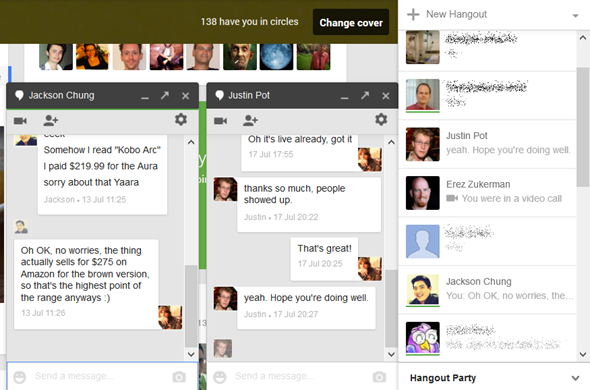
Lisävaihtoehtoihin sisältyy ilmoitusten torjuminen, ihmisten estäminen, päättäminen, kuka voi kutsua sinut Hangouts-keskusteluun, ja puhelimien soittaminen. On myös mahdollista käyttää henkilökohtaisia asetuksia, ottaa käyttöön ja poistaa käytöstä heidän ilmoituksiaan, arkistoida lokit heidän kanssaan jne. Chat-ikkuna voidaan avata toiseen ikkunaan, joten voit käyttää sitä itsenäisesti Google+ -ikkunasta. Ja tietysti, Hangoutsissa ja Hangouts On Airissa on ryhmävideokeskusteluja, joissa voit katsella satunnaisia ihmisiä video-Hangoutsissa.
FacebookPikaviestit näkyvät joko Facebook-sivupalkissa, joka sisältää myös uutisarkistimen, ja jos päätät poistaa sen käytöstä, kokoontaitettavaa ikkunaa. On helppo nähdä, kuka on nyt verkossa ja kuka on käytettävissä mobiililaitteilla. Voit myös etsiä ystäviä, jotka eivät näy luettelossa, viestin lähettämiseen heille.
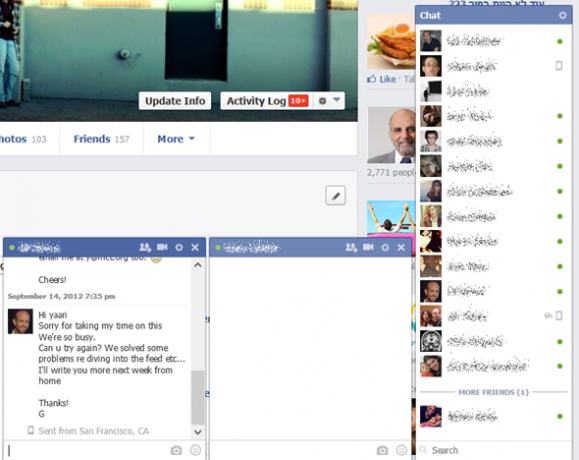
Lisävaihtoehtoihin sisältyy chatin kytkeminen päälle vain joillekin ystäville, ei muille, ja chatin kytkeminen kokonaan pois päältä. Voit myös luoda ryhmäkeskusteluja ja kokeilla onneasi videokeskustelujen avulla. Keskusteluikkunoita ei voi avata, mutta Facebookilla on koko erillinen viestit, jotka sisältävät tärkeimmät postilaatikosi ja muut postilaatikot, joihin kaikki viestit tallennetaan, vaikka olisit offline-tilassa.
Molemmissa verkoissa on hieno kokoelma hymiöitä, kuvakkeita ja tarroja, jos olet kyseessä sellaisessa asiassa.
Voittaja: Tie. Facebook tarjoaa hyvät offline-viestit ja luotettavamman tavan nähdä online-tilanne ja löytää kaikki ystäväsi chatista. Google+ sisältää videoneuvottelut ja puhelut, jotka ovat tappajaominaisuuksia, vaikka chatti itsessään olisi hieman hämmentävä. Toisin sanoen, jos haluat vain keskustella ystävien kanssa, käy Facebookissa.
Ystävät
Tämä on luultavasti yksi suurimmista eroista verkkojen välillä. Google+ on piirejä. Kuka tahansa voi lisätä sinut piireihinsä ilman, että sinun on valtuutettava sitä tai lisättävä heidät takaisin, ja he näkevät siitä lähtien kaikki julkiset viestit. Voit lisätä ketä tahansa, jonka haluat, piireihisi ja järjestää ystäväsi minkä tahansa piirin mukaan. Tämä on erittäin helppo asentaa, ja se on perusosa Google+: n toiminnasta. Kun lisäät ystävän, voit määrittää heti, mihin piireihin he kuuluvat. Voit myös järjestää asioita myöhemmin.
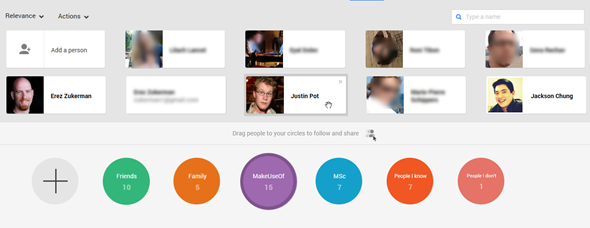
FacebookJärjestelmä toimii aivan eri tavalla, ja se korjautui myöhemmin muistuttamaan Google+: ta hiukan enemmän. Lyhyesti sanottuna, voit lisätä ystäviä ja he voivat lisätä sinut, mutta sinun on valtuutettava toisianne, ja ystävyys on molemminpuolista. Jos joku lisää sinut ja sinä valtuutat sen, se tarkoittaa, että lisäät hänet. He ovat nyt ystäviäsi ja näkevät kaikki ystäville suunnatut viestit. Myöhemmin Facebook lisäsi kykyä seuraa ihmisten julkisia viestejä Mikä on Seuraa ja seuraa Facebookissa? (Ja milloin sitä käytetään)Tässä on kaikki mitä sinun on tiedettävä Facebook-seuraajista sekä seuraavista ja seuraavista ihmisistä Facebookissa. Lue lisää ilman, että heidän tarvitsee antaa siihen lupa.
Voit myös luoda luetteloita Facebook-ystäväluetteloiden käyttäminen kiinnostuksen kohteisiin tai piireihin [Facebook-hakkerointi tai viikon vinkki]Ajaako Facebook sinua hulluksi? Useimmat Facebookia käyttävät ihmiset näkevät kotisyötteen yleensä suodattamattomassa muodossa, mikä tarkoittaa, että he näkevät kavereiden, tuttavien ja sivujen päivitykset, jotka kaikki kootaan yhteen ja näytetään ... Lue lisää ystäviä, kuten Lähikaverit, ja tekevät asioista järjestäytyneempiä tällä tavalla, mutta tekeminen on paljon vaivalloista ja aikaa kuluttavat kuin Google+: ssa, etenkin koska nämä esitellyt lisättiin vasta äskettäin, kun useimmilla meistä oli jo paljon ystävät.
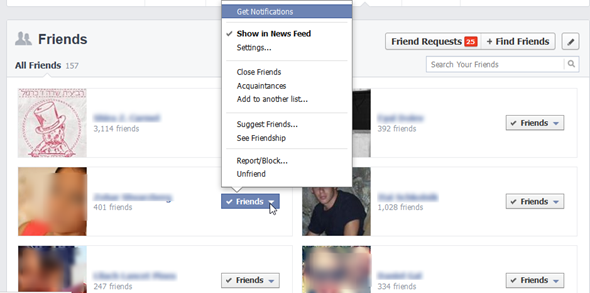
Voittaja: Google+. Ympyrät-menetelmä on yksinkertaisesti paljon parempi kaikille, vaikka se on hiukan vähemmän henkilökohtainen.
Päivitysten lähettäminen
Päivitysten lähettäminen on erittäin tärkeä osa jokaista sosiaalista verkostoa, ja prosessin on oltava helppoa, hauskaa ja saumatonta. Google+Päivitysruutu sijaitsee uutissyötteesi tai profiilisi yläosassa ja laajenee keskelle heti, kun napsautat sitä.
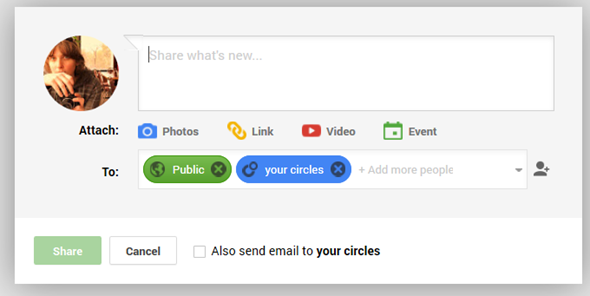
Tästä ikkunasta voit lähettää tekstipäivityksiä, lisätä valokuvia vetämällä tai pudottamalla tai selaamalla tietokonettasi / Google +: ta valokuvia, lähetä linkki ja jaa video joko etsimällä se YouTubeen, lähettämällä linkki siihen tai lähettämällä se omasta tietokone. Tämän vuoropuhelun avulla voit myös luoda aivan uuden Google+ -tapahtuman ja jakaa sen.
Kenen kanssa jaat viestin, on erittäin helppo hallita. Aloita vain kirjoittamalla piirin nimi tai tietty ystävä lisätäksesi heitä, tai valitse avattavasta valikosta tai ystäväselaimesta. Voit myös poistaa käytöstä viestin kommentit ja uudelleenjakamisen yhdellä napsautuksella, lähettää päivityksen sähköpostitse piireihisi ja merkitä ystävät päivityksissä käyttämällä @ tai + -merkkejä.
Tässä taas Facebook näyttää melkein vanhentuneelta. Päivitys-widget istuu uutissyötteesi tai profiilisi päällä ja antaa sinun heti jakaa tekstiä tai linkkiä liittämällä se laatikkoon. Valokuvan tai videon jakamiseksi sinun on napsautettava Lisää kuvia / video -linkkiä, jonka avulla voit joko ladata valokuvia tai videoita tietokoneeltasi tai luoda uuden valokuva-albumin. Valokuvan kohdalla voit myös napsauttaa kamerakuvaketta.
![Facebook-päivityksiä [4] Facebook-päivityksiä [4]](/f/ec5bd31525a439e93175ff4d1121767c.png)
Jokaisella päivityksellä voi olla sijainti ja tunnelma, ja voit merkitä käyttäjät napsauttamalla pääkuvaketta tai käyttämällä @ -merkkiä. Kun kyse on siitä, kuka näkee viestisi, tämä riippuu siitä, käytätkö Facebook-luetteloita vai et. Yleensä voit valita julkisten, ystävien, vain sinä, mukautettujen (avautuu erillisessä ikkunassa) ja luetteloiden välillä. Vaikka käytät luetteloita, et voi jakaa viestiä useiden luetteloiden kanssa, sinun on valittava yksi. Et voi hallita kommentteja tai jakaa viestiin täältä.
Voittaja: Google+. Paljon joustavuutta, paljon muita vaihtoehtoja ja paljon helpompi päättää tarkalleen, kuka näkee päivityksen.
Valokuva-albumien lisääminen
Molemmat sosiaaliset verkostot ovat loistava tapa jakaa koko valokuva-albumi ystävien kanssa. Päällä Google+, voit avata valokuvasi-välilehden vasemmasta sivupalkista ja valita ”Lataa valokuvat” luodaksesi uusia albumeja. Kun olet lisännyt valokuvia (vetämällä ja pudottamalla tai selaamalla tietokonetta), voit antaa albumille nimen ja antaa valokuvillesi kuvatekstin. Voit myös kiertää valokuvia, valita kuinka monta kuvaa haluat katsella kullakin rivillä ja tilata valokuvia ottamispäivämäärän tai nimen mukaan tai vetämällä niitä ympäri haluamallasi tavalla.
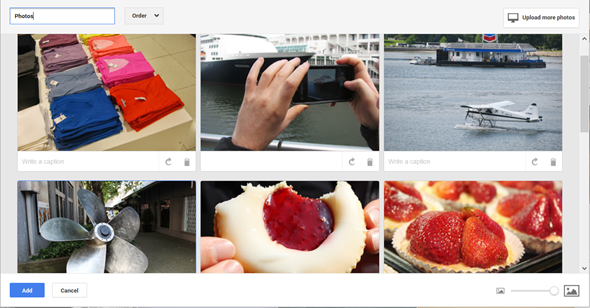
Voit sitten merkitä valokuviin ihmiset, jos haluat käyttää erityistä ohjattua toimintoa, ja sen jälkeen avautuu jakamistoiminto, jonka avulla voit jakaa uuden albumin kenen kanssa tahansa. Oletusarvon mukaan Google parantaa automaattisesti lisäämiäsi valokuvia, mutta on helppo nähdä alkuperäinen versio ja palata siihen, jos haluat.
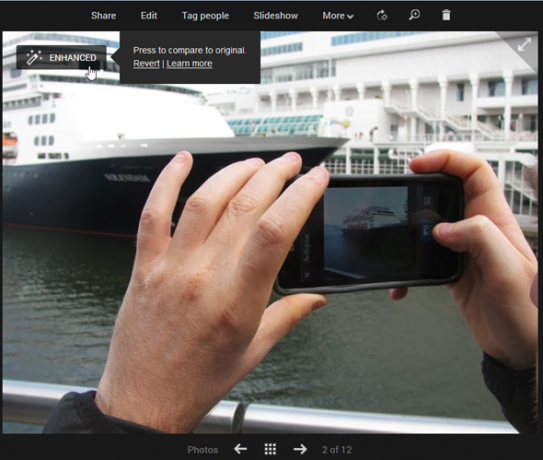
Jos haluat muokata valokuvia edelleen, ”Muokkaa” -painike avaa koko valokuvien muokkausohjelman selaimessa (vaatii Flashin). Lisäksi voit ladata koko albumin tai valitut valokuvat, katsella diaesitystä, lisätä kuvan toiseen albumiin ja jakaa albumin julkisen linkin kautta. Jos olet aiemmin käyttänyt Picasa-verkkoalbumeita, myös kaikki nämä albumit ovat nyt täällä, ja on parasta varmistaa, kenelle he ovat avoinna. on helppo nähdä, mikä albumi on avoinna kenelle albumisivulta.
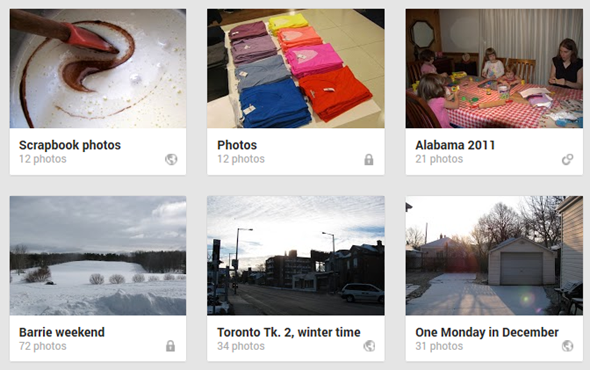
Tässä taas Facebook on vähän takana. Aluksi Facebookin valokuvien lähettäjä vaatii Flashin, ja jos et halua asentaa sitä laitteeseesi selaimessa (jos käytät esimerkiksi Firefoxia kuten minä), joudut käyttämään toista selainta Tämä.
Facebookin uudet albumiprosessit voidaan käynnistää uutissyötteestä napsauttamalla Lisää valokuva / video ja sitten lisäämällä uuden valokuva-albumin tai siirtymällä Aikajanan Valokuvat-välilehteen ja napsauttamalla Luo Albumi".
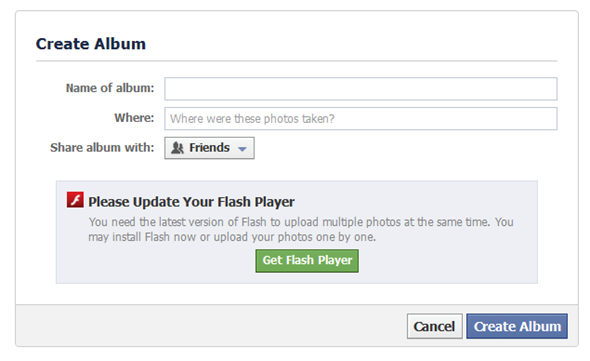
Yllä oleva ikkuna on vanha latauslaite, joka ei vaadi Flashia, mutta on erittäin tylsiä käyttää. Jos Flash on käytössä, uuden albumin lisääminen avaa heti tietokoneesi selausikkunan, jolloin voit valita valokuvasi. Voit kirjoittaa kuvatekstin jokaiselle valokuvalle, merkitä niihin ihmiset ja lisätä sijainteja ja aikoja. Voit antaa albumille nimen ja kuvauksen sekä tilata valokuvia nimen, ottopäivän tai vetämällä niitä ympäri. Voit myös valita, mikä valokuva on albumin kansi. Valokuvia ei missään vaiheessa voi kiertää, joten kannattaa kääntää niitä oikein ennen niiden lähettämistä.
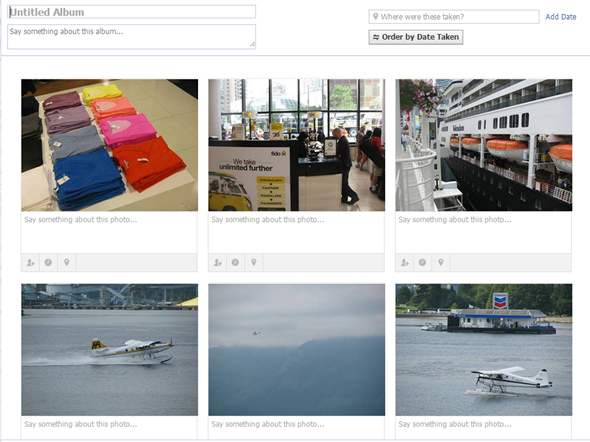
Kun olet valmis, valitse kuka näkee tämän albumin ja lähetä valokuvat. Kun se on valmis, voit tehdä ne takaisin ja muokata niitä napsauttamalla Muokkaa, lataa yksittäisiä valokuvia, käännä valokuvia siirtyä toiseen albumiin profiiliin tai kansikuviin, saada linkki albumille tai yksittäisille valokuville. Valokuvien muokkaamisessa ei ole mitään, mutta voit korostaa tiettyjä albumin valokuvia saadaksesi ne näyttämään isommilta mosaiikissa.
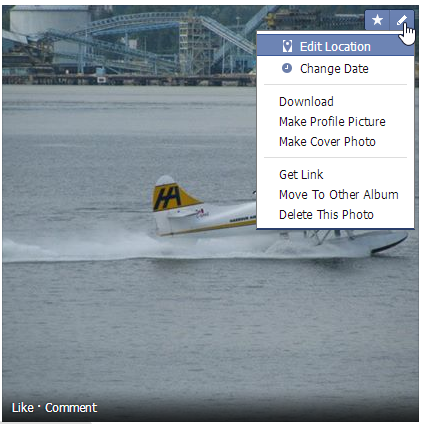
Voittaja: Google+. Molemmat verkot tarjoavat mukavan käyttöliittymän, mutta Google +: n on yksinkertaisesti parempi ja siinä on paljon muita ominaisuuksia.
Yksityisyyden hallinta
Tietosuoja on viimeistä, eikä siksi, että se ei ole tärkeä, päinvastoin. Yksityisyyden suojaaminen on yksi tärkeimmistä sosiaalisen verkostoitumisen näkökohdista, eikä yksityisyyden suojaamiseen ole mitään syytä.
Google on jostain syystä lentänyt enimmäkseen tutkan alla yksityisyyttä koskevissa asioissa, eikä ole saanut puoliksi valituksia ja syytöksiä Facebookiksi. Tämä saattaa olla syy Google+Kaikki tietosuoja-asetukset ovat valtavassa, käsittämättömässä kasassa. Nämä ovat osa Google-tilisi yleisiä asetuksia ja kaikki sijaitsevat yhdellä ainoalla välilehdellä: Google+.
![google-yksityisyys [4] google-yksityisyys [4]](/f/3e16c9b6aecf7d2c3288d074b3f9ec01.png)
Täältä löydät kaiken siitä, kuka voi olla vuorovaikutuksessa viestiesi kanssa, mitä ilmoituksia saat ja mihin sovellukseesi luvat, minkä piirien kanssa olet jakanut oletuksena, mitä katsojat voivat tehdä valokuviesi kanssa, miltä profiilisi näyttää... saat kuva. Se on kaikki täällä, ja paras tapa löytää etsimäsi on käyttää selaimesi vanhaa hyvää Etsi-toimintoa. Useimmat haluamasi asetukset ovat todennäköisesti siellä. Onnea heidän löytämisessä.
FacebookToisaalta he ovat joutuneet hyökkäykseen yksityisyyden suojan vuoksi ensimmäisestä päivästä ja pyrkineet yksinkertaistamaan niitä tietosuoja-asetukset Varmista, että olet turvassa Facebookin uusilla tietosuoja-asetuksilla: täydellinen opasFacebook tarkoittaa myös kahta muuta asiaa: usein tapahtuvia muutoksia ja yksityisyyttä koskevia huolenaiheita. Jos olemme oppineet Facebookista yhden asian, se on, että he eivät ole oikeasti huolissaan siitä mitä pidämme tai yksityisyydestämme. Niiden ei pitäisi myöskään ... Lue lisää vuosia. Tästä syystä meillä on nyt yksityisyyden oikopolut-valikko aivan ylimmällä työkalurivillä, jossa voit hallita sitä, kuka näkee viestit oletuksena, kuka voi ottaa sinuun yhteyttä ja kuka ei.
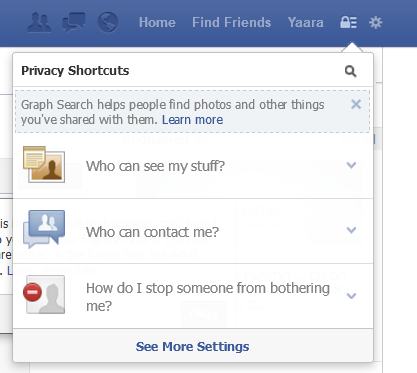
Loput asetukset on järjestetty siten, että tiettyjen asetusten löytäminen on melko helppoa ja ehdottomasti helpompaa hallita kuin Google+ -palvelussa. On myös paljon helpompaa skannata asetukset nähdäksesi, onko lisätty jotain uutta ja yllättävää, ja varmistaa, että kaikki on tehty haluamallasi tavalla.
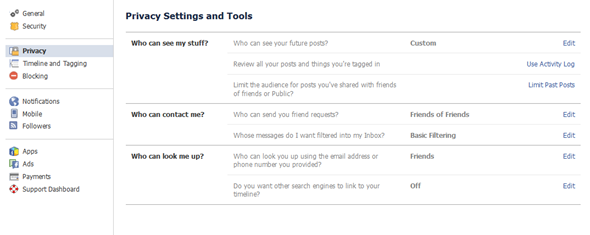
Voittaja: Facebook. Sosiaaliset verkostot aiheuttavat aina tietosuojaongelmia, ja Facebook helpottaa ymmärtämistä missä seisot.
Joten mikä on parempi?
Yhteenvetona kaikki saadaan pistemäärä 4: 2 Google+: n hyväksi, yhdellä solmio. Lähes kaikessa suhteessa Google+ tarjoaa tällä hetkellä paremman kokemuksen kahdesta kilpailijaverkostosta, vaikkakin Facebook voittaa Profiilissa ja Yksityisyydessä, jotka ovat melko tärkeitä.
Tärkein syy siihen, että useimmat meistä edelleen haluavat Facebookin, on yksinkertainen: se on missä ihmiset ovat. Miksi ihmiset ovat siellä? Todennäköisesti siksi, että se oli ensimmäinen. Tämä on toistuva peruste, koska jos kaikki siirrymme Google+ -palveluun, siellä ihmiset ovat. Mutta se ei ole helppoa, ja sillä välin, jos haluat todella pysyä ajan tasalla ja saada yleisön, pysyt ymmärrettävästi Facebookissa (tiedän, että teen).
Oletko kyllästynyt Facebookiin jostain syystä? Liukas, monipuolinen ja eräänlainen yksinäinen vaihtoehto odottaa kulman takana. Meidän tehtävämme on asuttaa se.
Oletko samaa mieltä lopputuloksesta? Onko tärkeä asia, jonka ohitimme? Mitä verkkoa mieluummin valitset ja miksi? Kerro meille!
Yaara (@ylancet) on freelance-kirjoittaja, tech-bloggaaja ja suklaan rakastaja, joka on myös biologi ja kokopäiväinen nörtti.